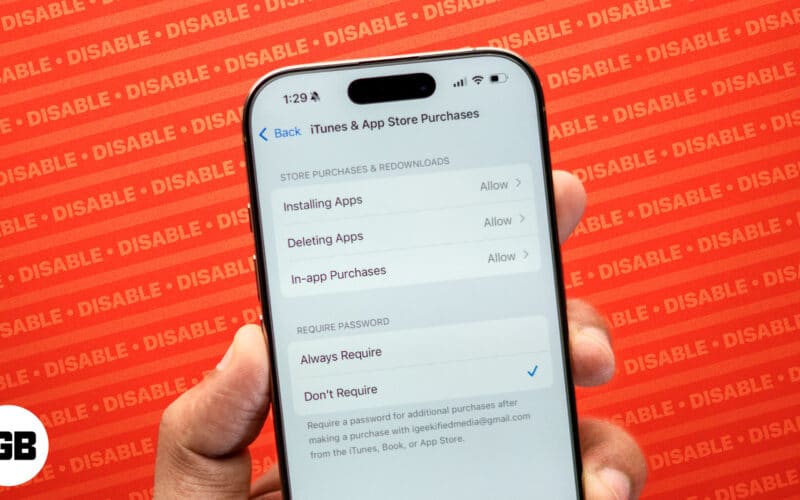
Много приложения се предлагат с покупки в приложението за потребителите, за да отключат допълнителни функции. Обикновено възрастните могат лесно да управляват тези покупки в App Store. Но деца или други, които използват вашето устройство, може да правят импулсивни покупки в игри или други приложения, което води до неочаквани такси.
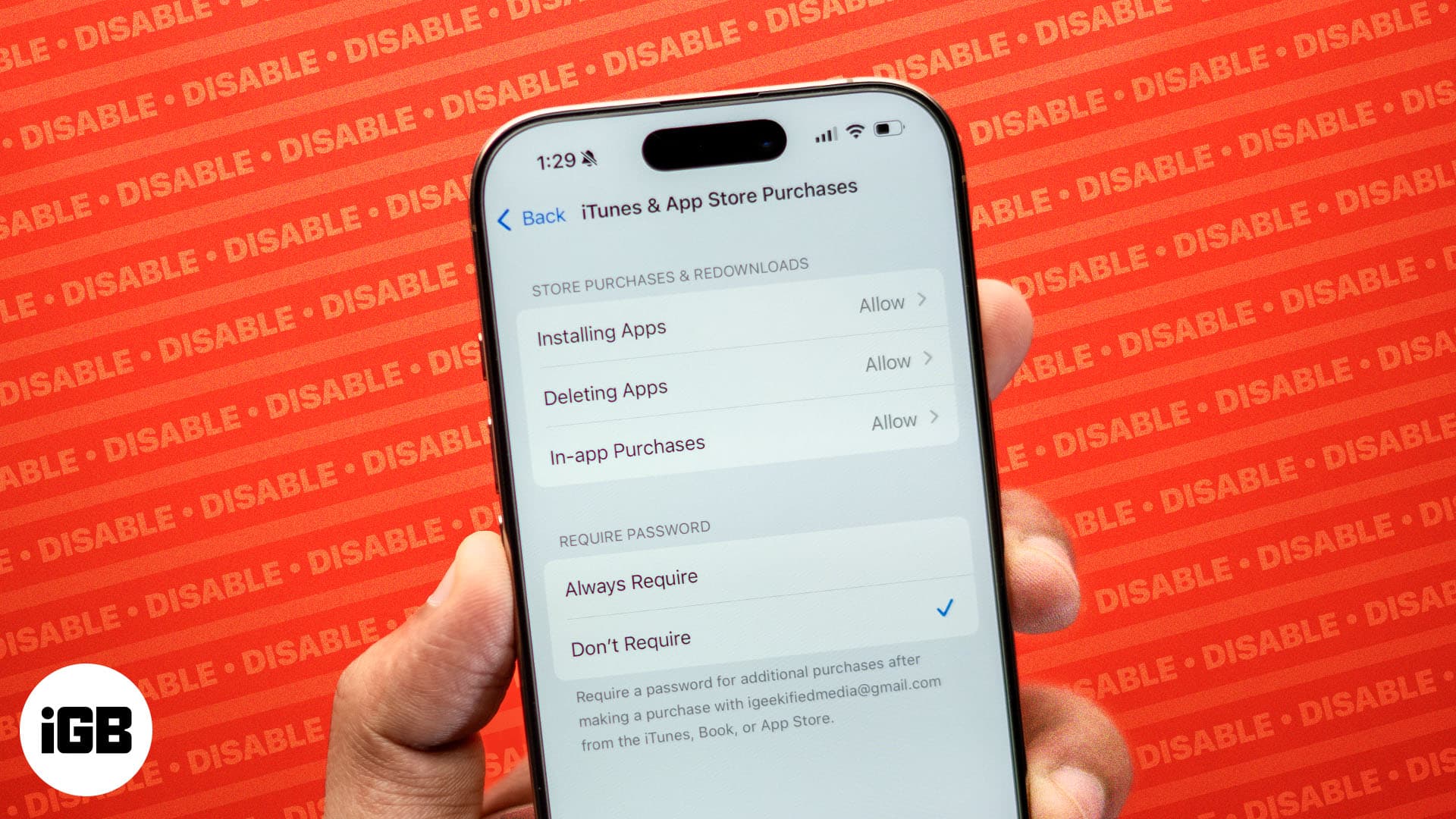
За да предотвратите това, можете да изключите покупките в приложението на вашия iPhone, iPad или устройството на вашето дете. В това ръководство ще ви преведем през бързите стъпки за деактивиране на покупките в приложението и избягване на ненужни покупки.
Какво означава „Покупки в приложението“?
Покупките в приложението са допълнително съдържание или абонаменти, които купувате в приложение на вашия смартфон или компютър. Това е основното средство, което разработчиците използват, за да правят пари чрез приложения като игри, приложения за мелодии и услуги за стрийминг.
Има три типа покупки в приложението:
- Абонаменти: Това са периодични плащания, които дават постоянен достъп до съдържание или услуги, често настроени за автоматично подновяване. Примерите включват абонаменти за Apple Music и Netflix.
- Неконсумативи: Еднократни покупки, които остават с вас за постоянно. Те не изтичат, но понякога могат да бъдат надстроени. Примерите включват премахване на реклами, отключване на допълнително игрово съдържание или добавяне на функции в приложение за редактиране на снимки.
- Консумативи: Покупки, които се изчерпват при употреба и трябва да бъдат закупени отново, когато се изразходват. Примерите включват валута в играта, бонуси или допълнителни животи в игрите.
Как да деактивирате покупките в приложението на iPhone и iPad
- Отворете приложението Настройки.
- Отидете на Screen Time и го докоснете.
- Докоснете Ограничения за съдържание и поверителност и го включете, ако още не е.
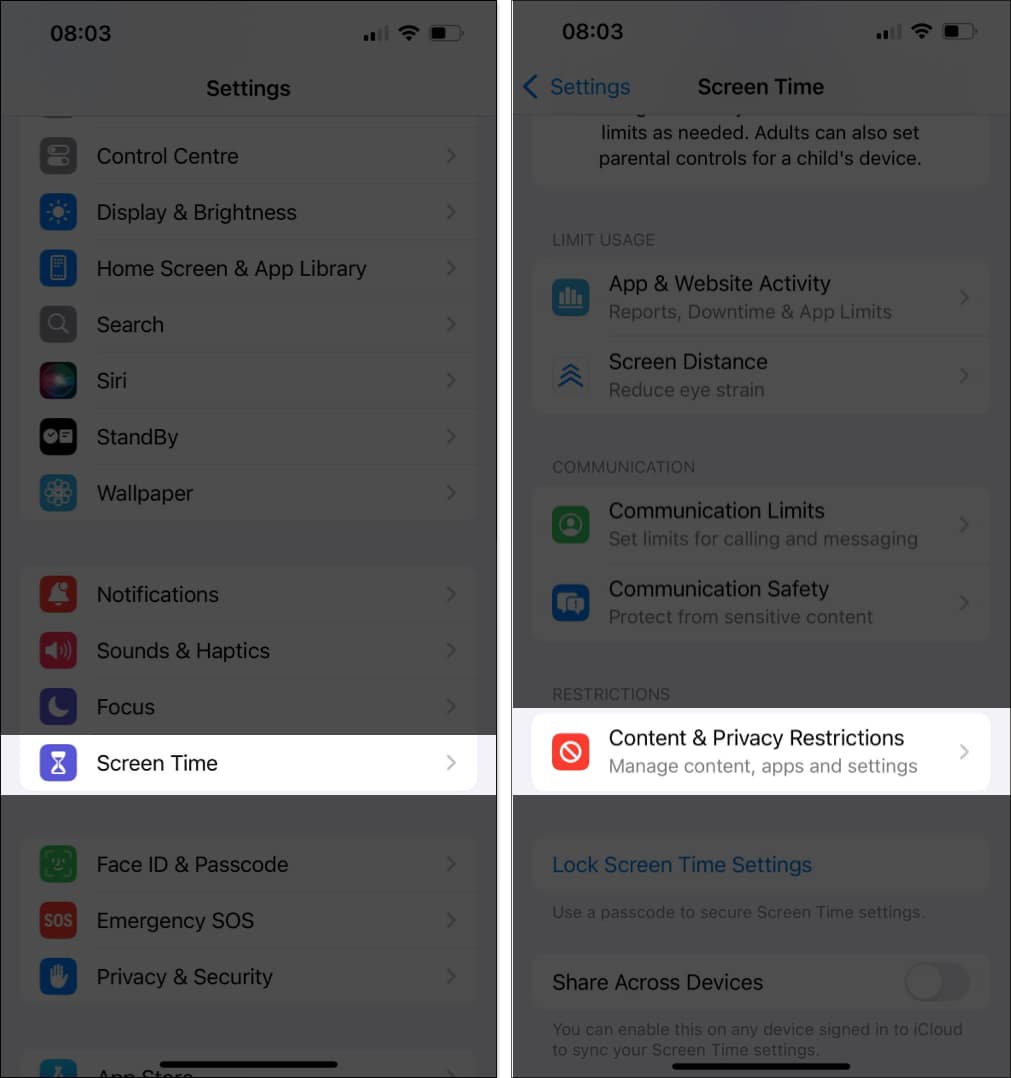
- Докоснете iTunes & App Store Purchases.
- Изберете Покупки в приложението и изберете Не позволявай.
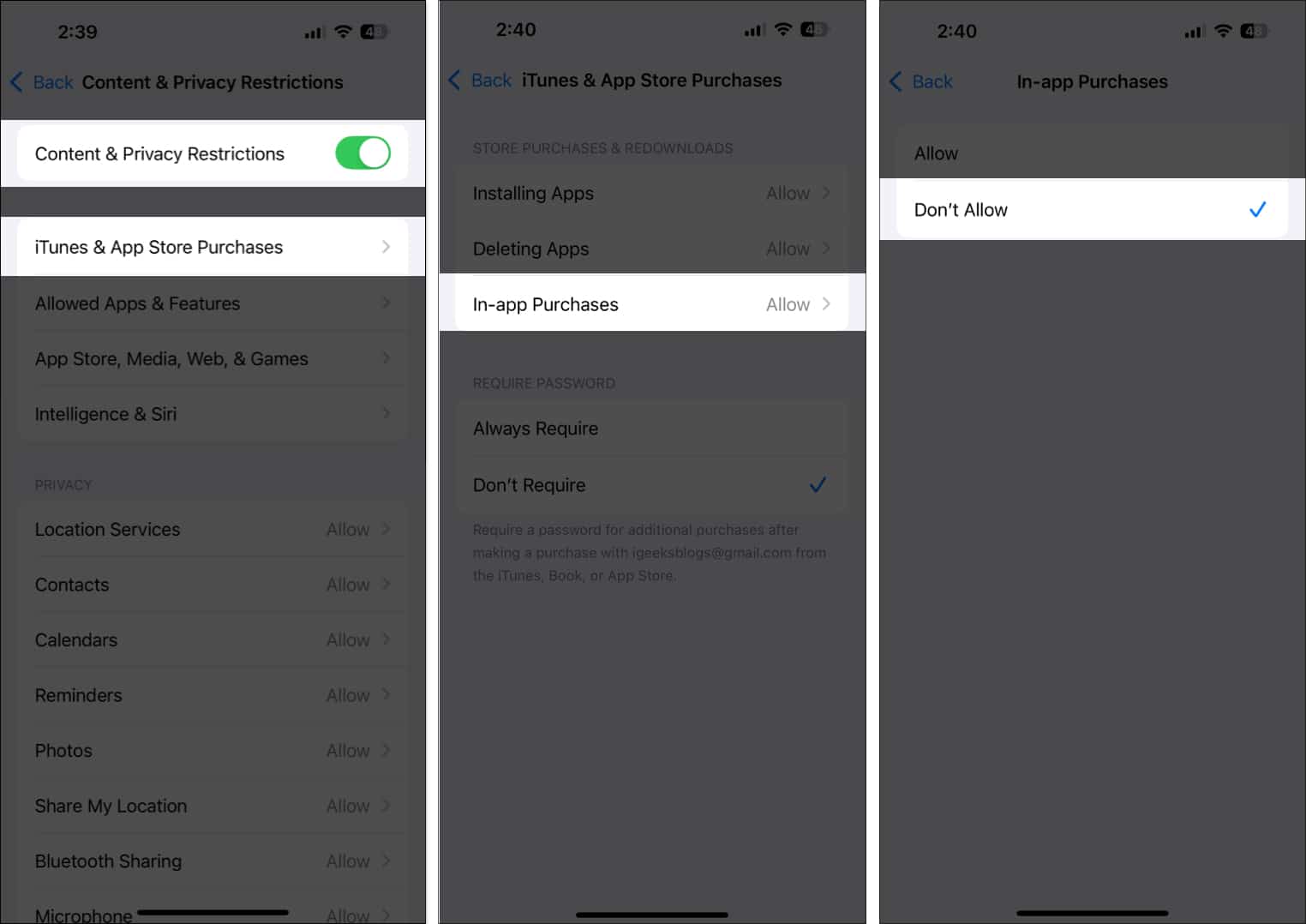
Сега, когато някой се опита да направи покупка на iPhone или iPad, ще получи съобщение за грешка. Това помага да се държат под контрол тези импулсивни покупки.
Как да спра детето си да прави покупки в приложението на iPhone и iPad?
Първият начин да спрете детето си да прави покупки в приложението е да деактивирате покупките в приложението на устройства на Apple. И ние разгледахме стъпките за това по-горе.
Ако това не е достатъчно, можете също да използвате някой от следните методи за контрол на покупките на устройства на Apple:
Изискване на парола за всяка покупка
Можете да изисквате парола за всяка покупка на iPhone или iPad, за да попречите на децата да правят ненужни покупки. Когато тази настройка е активирана, всеки път, когато се опитат да направят покупка в приложението, те ще трябва да въведат паролата за Apple ID за това устройство – просто се уверете, че не я знаят.
Ето как да настроите това:
- Стартирайте приложението Настройки.
- Отидете на Screen Time и го докоснете.
- Докоснете Ограничения за съдържание и поверителност и го включете, ако още не е.
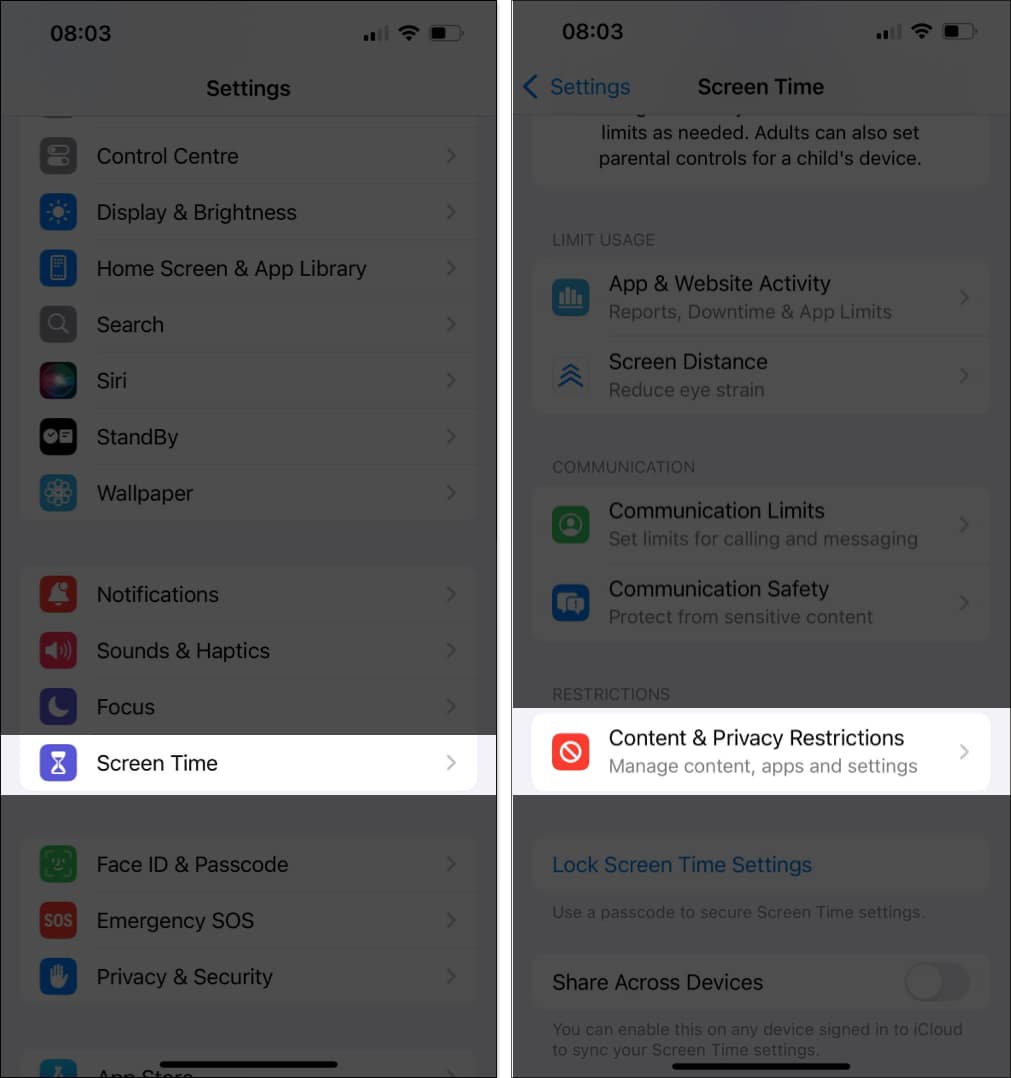
- Докоснете iTunes & App Store Purchases.
- Под Изискване на парола докоснете Винаги изискване.

Изключете метода на плащане от устройството
Друг ефективен начин да попречите на децата да правят покупки в приложението в App Store е да премахнете метода на плащане. Ето как:
- Отворете приложението Настройки.
- Докоснете своя Apple ID в горната част, след което изберете Плащане и доставка.
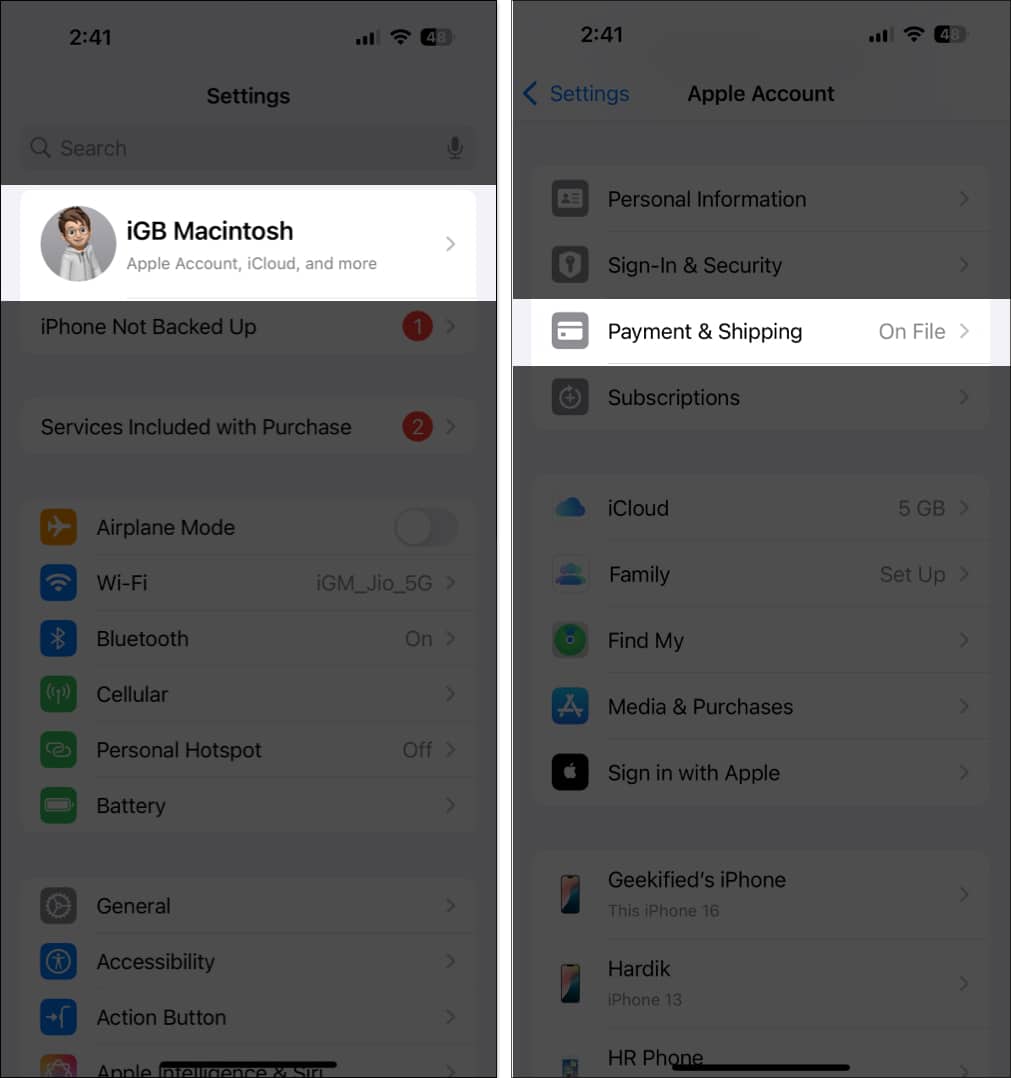
- Докоснете Редактиране в горния десен ъгъл.
- Докоснете червения бутон Изтриване, след което потвърдете с Премахване.
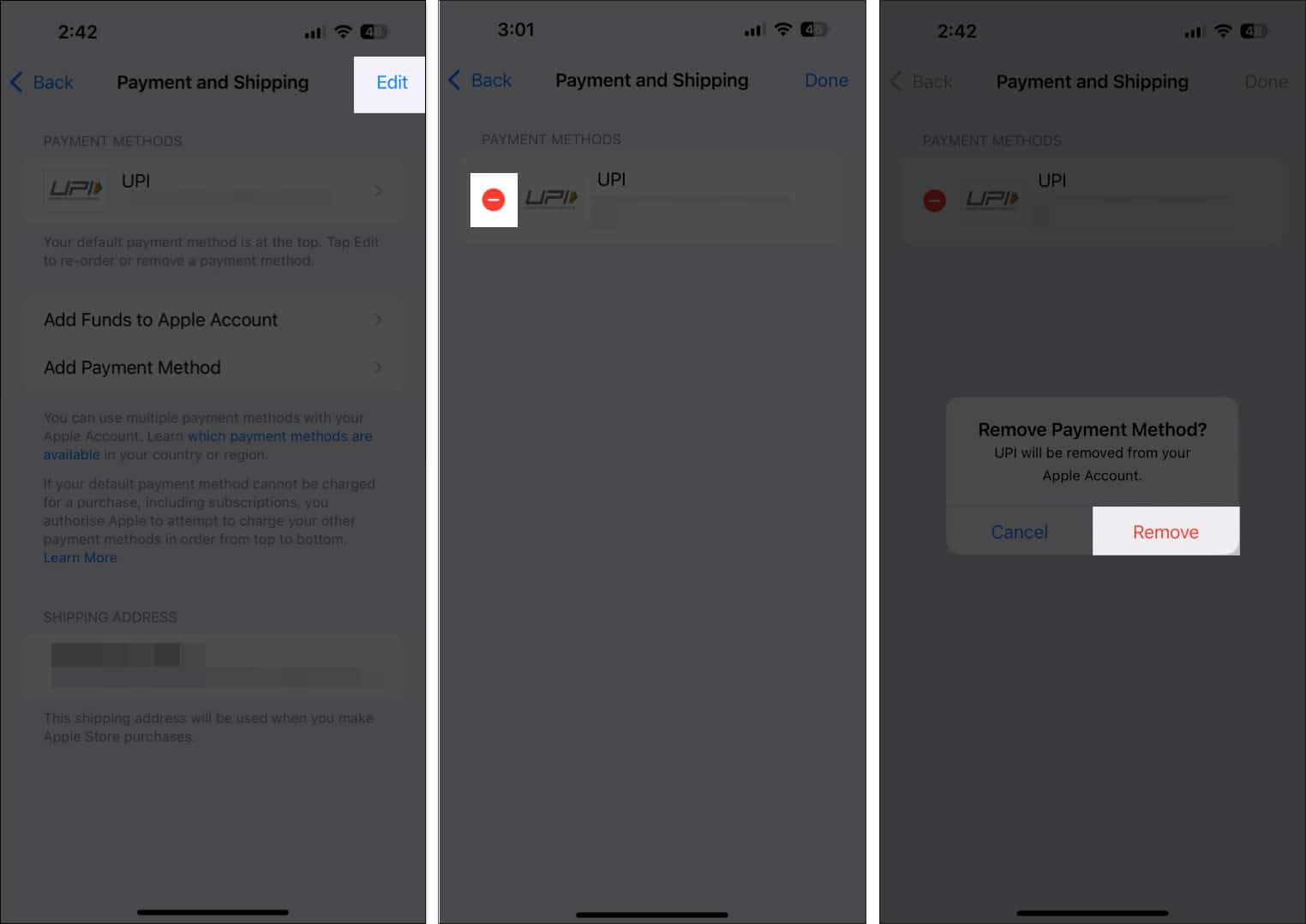
Използвайте Ask to Buy
С активирана опция за покупка за децата във вашата група за семейно споделяне, те ще се нуждаят от вашето одобрение (на семейния организатор) за всички покупки в приложението, които искат да направят на своите устройства на Apple.
За да използвате тази функция, уверете се, че семейното споделяне е настроено с вашето дете, след което изпълнете следните стъпки:
- Отворете приложението Настройки.
- Докоснете вашия Apple ID в горната част, след което изберете Family Sharing.
- Изберете името на члена на семейството, за когото искате да активирате тази функция.
- Докоснете Ask to Buy, след което изберете Turn On Ask to Buy.
- Превключете плъзгача Изискване на одобрение за покупка.
Сега, когато получите известие за покупка, можете да изберете да го одобрите или откажете, както сметнете за добре.
Отписване…
С тези стъпки, за да изключите покупките в приложението на вашия iPhone или iPad, можете да попречите на децата или всеки друг с достъп до вашето устройство да прави ненужни покупки – и дори да контролирате собствените си импулсивни покупки. Можете също да използвате другите методи, които разгледахме, за да ограничите покупките в приложението на вашето устройство или на вашето дете. Надяваме се, че сте намерили това ръководство за полезно!
Често задавани въпроси
Не можете да скриете покупките в приложението от хронологията на покупките си на iPhone, но можете да скриете приложенията от списъка си с покупки в App Store. За да научите как, вижте нашето ръководство за скриване на покупки в App Store.
За да отмените покупка на приложение, отидете в Настройки > докоснете Apple ID > Абонамент > Изберете абонамент, който искате да отмените > докоснете Отказ от абонамент.
Прочетете също:
- Ask to Buy не работи на iPhone и Mac? 10 начина да го поправите!
- Как да управлявате абонаменти и покупки в App Store на iPhone или iPad
- Как да промените държавата или региона на App Store на iPhone, iPad или Mac
